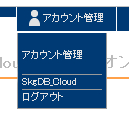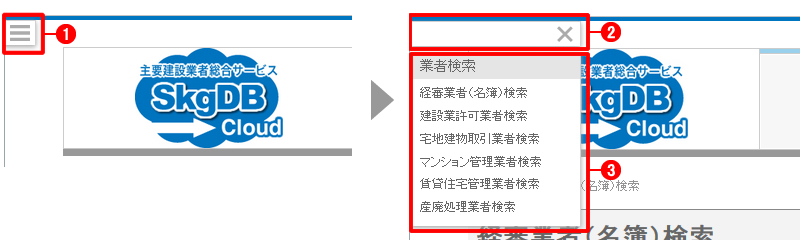ご利用ガイド
アカウント情報の登録
ステップ1 「新規アカウント登録」ボタンを押す
「新規アカウント登録」ボタンを押します。
ステップ2 アカウント情報を入力
①アカウント情報を入力します。
②「利用規約に同意する」にチェックを入れ、「入力情報を確認する」ボタンを押します。
ステップ3 入力したアカウント情報の確認
入力したアカウント情報を確認後、「アカウント情報を登録する」ボタンを押します。
ステップ4 アカウント情報登録完了
アカウント情報の登録が完了しました。
登録完了後、登録完了メールをお送りさせていただきますので、ご確認ください。
アカウント情報の変更
ステップ1 ログイン
ユーザID(E-mail)とパスワードを入力し、「ログイン」ボタンを押します。
ステップ2 「アカウント管理」ページへ移動
画面右上にある「アカウント管理」ボタンを押します。
ステップ3 「アカウント情報変更」ページへ移動
「アカウント情報変更」を押します。
ステップ4 新しいアカウント情報を入力
新しいアカウント情報を入力後、「入力情報を確認する」ボタンを押します。
ステップ5 入力したアカウント情報の確認
入力したアカウント情報を確認後、「アカウント情報を更新する」ボタンを押します。
ステップ6 アカウント情報変更受付完了
アカウント情報の変更受付が完了しました。
受付完了後、受付完了メールをお送りします。
ステップ7 アカウント情報変更の確定
アカウント情報の変更受付けメールに記載されているURLに移動し、
ユーザID、パスワードを入力後、「更新」ボタンを押します。
ステップ8 アカウント情報変更完了
アカウント情報の変更が完了しました。
ご契約の流れ(SkgDB Cloud)
ステップ1 ログイン
ユーザID(E-mail)とパスワードを入力し、「ログイン」ボタンを押します。
ステップ2 「アカウント管理」ページへ移動
画面右上にある「アカウント管理」ボタンを押します。
ステップ3 「契約手続き」ページへ移動
「契約手続き」を押します。
ステップ4 契約手続き
①ご請求先情報を入力します。
②ご契約内容を選択します。
③お支払い方法を選択します。
④①~③を入力後、「決済情報を確認する」ボタンを押します。
ステップ5 契約内容の確認
契約内容を確認し、問題がなければ「契約を確定する」ボタンを押します。
ステップ6 契約の完了
SkgDB Cloudの利用契約が完了しました。
ご契約完了後、「ご契約内容および銀行振込のご案内」メールをお送りさせていただきますので、指定日までに指定口座に代金をお振込みください。
ステップ7 SkgDB Cloudのご利用開始
弊社にて入金確認ができましたら、SkgDB Cloudのご利用が可能となります。
契約内容の更新(SkgDB Cloud)
※更新した内容は次回契約分に反映されます。
ステップ1 ログイン
ユーザID(E-mail)とパスワードを入力し、「ログイン」ボタンを押します。
ステップ2 「アカウント管理」ページへ移動
画面右上にある「アカウント管理」ボタンを押します。
ステップ3 「契約手続き」ページへ移動
「契約手続き」、または「契約を更新する」を押します。
ステップ4 契約内容の更新
①ご請求先情報を入力します。
②ご契約内容を選択します。
③お支払い方法を選択します。
④①~③を入力後、「決済情報を確認する」ボタンを押します。
ステップ5 契約内容更新の完了
SkgDB Cloudの利用契約の更新が完了しました。
ご契約完了後、「ご契約内容および銀行振込のご案内」メールをお送りさせていただきますので、指定日までに指定口座に代金をお振込みください。
ステップ6 更新した契約内容でSkgDB Cloudのご利用開始
弊社にて入金確認ができましたら、更新した契約内容でSkgDB Cloudのご利用が可能となります。